如何给MathType非对称箭头添加文字
在很多情况下,我们在使用箭头符号后,都会进行一定的文字描述或说明,这样箭头的作用才会显得很完整,而整个数学过程也不会显得很突兀而让人无法理解。在MathType中,对于平常的箭头我们在添加文字说明时已经很熟悉,而对于非对称箭头,添加文字说明时该怎么操作呢?下面就来介绍MathType非对称箭头添加文字的方法。
具体操作方法如下:
1.按照自己的使用习惯打开MathType公式编辑器,进入到公式编辑界面。从Word中打开或者是从桌面上的快捷方式打开都可以。

打开软件进入编辑状态
2.在工作区域进行相关的编辑后,点击MathType工具栏中的"标签的箭头模板",在里面列出来的模板中,找到不对称的箭头模板,然后再根据你自己的需要选择使用哪一个带有文字框的模板。点击就可以了。
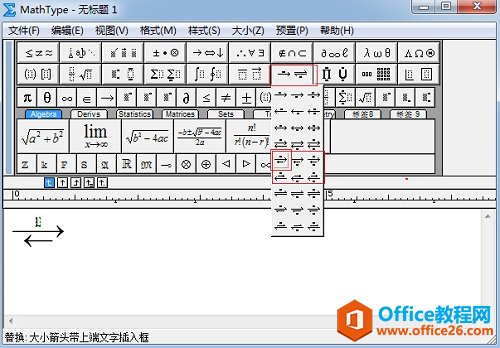
选择"标签的箭头模板"中所需要的模板
3.输入模板以后,在文字框中输入你想添加的文字说明就可以了。
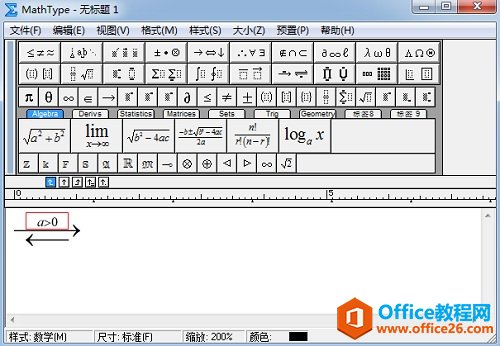
在模板的输入框中输入相应的文字
提示:在给非对称箭头添加文字说明时,不要使用箭头符号模板中非对称箭头,如果使用这里面的模板,就将将不能对这个符号添加文字说明。只需要直接使用"标签的箭头模板"里面的模板符号就可以了,这个模板直接就是箭头带有输入框的,这样就可以在箭头的输入框中添加文字了。
以上内容向大家介绍了MathType非对称箭头添加文字的操作方法,这个操作过程的关键在于要选对使用的模板,否则无法出现我们想要的结果。MathType模板符号有很多种样式,符号栏是符号栏,就只是符号,模板栏是模板栏,可以和符号结合使用。
如何给MathType非对称箭头添加文字的下载地址:
您可能感兴趣的文章
- 04-18如何解决word中文双引号变成英文引号
- 04-18Word2010技巧大全
- 04-18word怎么设置对齐字符网格
- 04-18如何在Word2010里插入水印?
- 04-18word 设置编号后如何让下面的字对齐
- 04-18word中的网格对齐是什么意思
- 04-18如何解决word2013停止工作
- 04-18word打印缺一部分表格文件怎么办
- 04-18WORD中怎样设置字体长宽
- 04-18Word2013怎样制作名片


阅读排行
推荐教程
- 11-22office怎么免费永久激活 office产品密钥永久激活码
- 11-30正版office2021永久激活密钥
- 11-25怎么激活office2019最新版?office 2019激活秘钥+激活工具推荐
- 11-25office2010 产品密钥 永久密钥最新分享
- 11-22Office2016激活密钥专业增强版(神Key)Office2016永久激活密钥[202
- 11-30全新 Office 2013 激活密钥 Office 2013 激活工具推荐
- 11-25正版 office 产品密钥 office 密钥 office2019 永久激活
- 11-22office2020破解版(附永久密钥) 免费完整版
- 11-302023 全新 office 2010 标准版/专业版密钥
- 11-22office2010激活密钥有哪些?office2010永久激活密钥分享







